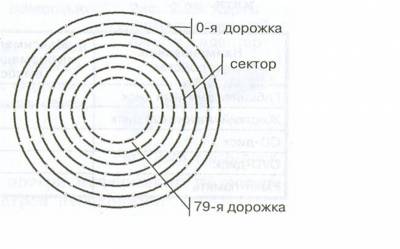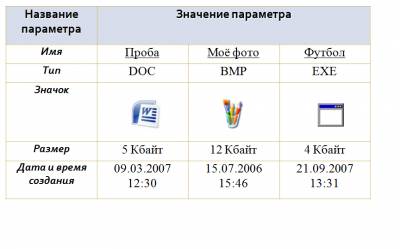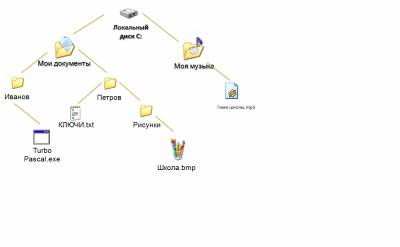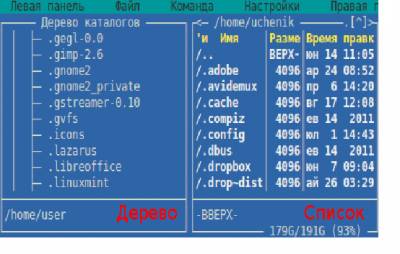Компьютер как универсальное устройство обработки информации
Урок 12. Файлы и файловые системы Николаенко Н.А.
Чтобы
понять, что такое файл, давайте рассмотрим простой пример.
Каждый из
нас хотя бы один раз в жизни бывал на вокзале в камере хранения.
Как выглядит
камера хранения?
В ней стоят
стеллажи с ячейками, каждая ячейка имеет строго свой номер, в которой можно
оставлять вещи на хранение. Работник камеры хранения регистрирует в журнале
данные пассажира и номер ячейки, которую он занял.
В компьютере
материальными носителями являются, магнитные диски, лазерные и т.д.
Для того, чтобы
на диске можно было хранить файлы, диск
должен быть предварительно отформатирован. В процессе форматирования на диске
выделяются концентрические дорожки, которые в свою очередь, делятся на секторы.
Каждой дорожке и каждому сектору присваивается свой порядковый номер.
Данные
подобно вещам в камере хранения распределяются по свободным областям носителя. Можно
сказать, что файл - это совокупность данных, хранящихся на внешнем носителе.
Файл - это определенное количество
информации (программа или данные), имеющее имя и хранящееся в долговременной
(внешней) памяти.
Файл имеет
имя. Имя файла состоит из
двух частей, разделенных точкой: собственно имя файла и расширение, определяющее
его тип (программа, данные и т. д.). Собственно имя файлу дает пользователь, а
тип файла обычно задается программой автоматически при его создании. По типу
файла можно судить о том, какого вида данные в нём содержаться: текст, графика,
звук или программа. Вместо слова "тип" используют слово
"расширение".
Имя файла
может иметь до 255 символов, причем допускается использование русского алфавита
и пробелов. Имя файла не может содержать запрещенные символы: /\:*?"<>|.
Задание:
Заполнить таблицу
|
Тип |
Значение |
|
| Файл содержит текстовую информацию |
|
|
Файл содержит графическую информацию |
|
|
Файл содержит видеоизображение |
|
|
Файл содержит звуковую информацию |
|
|
Файлы на языке программирования |
|
|
Архивные |
|
Исполняемые файлы (запускает программу) |
|
|
|
Системные файлы |
Параметры файлов
На каждом носителе информации (гибком, жестком или лазерном диске) может храниться большое количество файлов. Порядок хранения файлов на диске определяется установленной файловой системой.
Файловая система - это совокупность файлов на диске и взаимосвязей между ними.
Файловые структуры бывают простыми и многоуровневыми
(иерархическими).
Для дисков с
небольшим количеством файлов, может использоваться одноуровневая файловая
система, когда каталог диска (оглавление) представляет собой последовательность
имен файлов и соответствующих номеров начальных секторов.
Многоуровневая
(иерархическая) система представляет собой систему вложенных папок. В каждой
папке могут храниться папки нижнего уровня и файлы.
Для того чтобы найти файл в иерархической файловой структуре необходимо указать путь к файлу.
Путь к файлу – последовательность папок, начиная от самой верхней и заканчивая той, в которой непосредственно хранится файл.
C:\Рефераты\Физика\Оптические явления.doc
C:\Рефераты\Информатика\Интернет.doc
C:\Рисунки\Закат.bmp
В путь к файлу входят записываемые через
разделитель "\" логическое имя диска и последовательность имен
вложенных друг в друга каталогов, в последнем из которых находится данный
нужный файл.
Путь к файлу вместе с именем файла называют полным
именем файла.
Закрепление
Задание 1.
Выбери правильные имена файлов:
1. Рыбалка.
2. Сочинение о лете.
3. 12>13
4. 12 больше 13
5. Ура!
6. Мой_рисунок
7. Список 8 «А»
Задание 2.
В папке My game находятся файлы
1. My_game.exe
2. My_game.txt
3. My_game.bmp
4. My_game.avi
5. My_game.wav
Определите файл, в котором может быть записана инструкция к игре .
Определите файл, который нужно открыть, чтобы запустить игру.
Определите файл, в котором может храниться заставка к игре .
Определите файл, в котором может быть записан демонстрационный ролик к игре .
Определите файл, в котором может быть записано музыкальное сопровождение к игре.
Задание
3.
Что может храниться в следующих файлах?
House.doc
House.bmp
Задание 4.
Придумай
имя файла, в котором будет храниться изображение твоего любимого литературного
героя. Выдели собственно имя и расширение.
Задание
5.
Придумай имя файла, в котором будет храниться сочинение по русскому языку.
Выдели собственно имя и расширение.
Задание
6.
Придумай имя файла, в котором может быть записана твоя любимая песня. Выдели собственно имя и расширение.
Задание 7.Ниже указаны имена файлов. Выбери из них имена текстовых файлов, графических файлов, программ.
aaa.bmp, leto.doc, mama.jpg, ura.wav, dog.txt, cat.jpg, boy.exe, music.txt, bоок.mpЗ, box.exe, game.bmp, vopros.wav, otvet.txt.
Задание 8.Отдели имена файлов от имен папок, неправильные имена пропускай.
Lettet.txt, Book, Name*2, List.doc, 2006 год, Windows.jpg, Windows, Dom.doc.
Задание 9
Записать
полные имена всех файлов.
Практическая работа Работа с файлами с использованием файлового менеджера
Задание 1. Просмотр содержимого диска в форме списка и в форме дерева каталогов
1. Запустите программу Midnight Commander (Меню - Стандартные - Midnight Commander), либо двойным нажатием ЛКМ по ярлыку на рабочем столе.
2. Для просмотра содержимого в форме списка активизируйте правую панель щелчком мыши по панели: Правая панель - Формат списка - Стандартный - Дальше
3. Для просмотра содержимого в форме дерева активизируйте левую панель нажатием клавишиTab на клавиатуре: Левая панель - Дерево.
Задание 2. Создание каталога и копирование файлов
1. На правой панели войдите в каталог /Рабочий стол, щелкните по кнопке F7 Каталог. В появившемся окне введите имя нового каталога Школа.
2. Откройте созданный каталог Школа на правой панели. На левой панели откройте каталог Документы для копирования (Рабочий стол - Документы для копирования).
3. Скопируйте все файлы, кроме файла с названием Не копировать, из каталога Документы для копирования в каталог Школа. Для копирования файлов необходимо выделить нужные клавишейInsert* (для навигации по файлам и каталогам пользуйтесь навигационными стрелками на клавиатуре) и нажать клавишу F5 Копия.
*Если необходимо снять выделение папки/файла, необходимо на нем повторно нажать клавишуInsert.
Задание 3. Архивирование файлов
1. Для архивации файлов каталога Школа выделите все файлы кнопкой Insert.
2. Выполните команду F2 Меню - y Gzip or gunzip current file, для подтверждения нажмите клавишуEnter.
В результате архивации в каталоге Школа будут получены несколько заархивированных файлов, информационный объем которых будет меньше информационного объема исходных файлов.
Ответьте на вопросы на стр. 53 учебника
На сколько дорожек разбивается при форматировании
гибкий диск? ( 80 дорожек)
Количество
секторов на одной дорожке? (18 секторов)
Информационная
емкость одного сектора? (512 байт)
Количество
сторон -2.
Рассчитайте информационную емкость гибкого диска.
п. 2.3.1. и 2.3.2